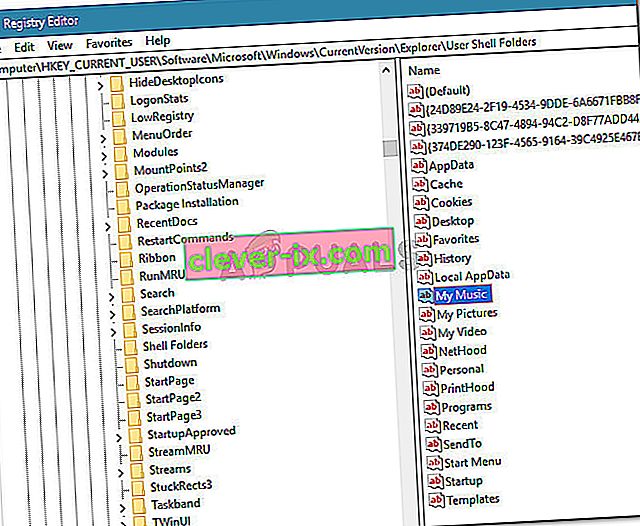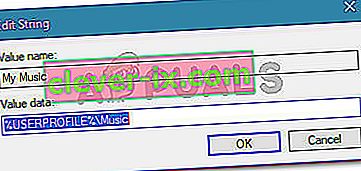Åtgärd: Kan inte flytta mappen eftersom det finns en mapp på samma plats som inte kan omdirigeras
Vissa användare får felmeddelandet "Kan inte flytta mappen eftersom det finns en mapp på samma plats som inte kan omdirigeras" när de försöker ändra platsen för en personlig mapp andra gången i Windows. Detta är inte specifikt för en viss Windows-version eftersom den rapporteras på Windows 7, Windows 8.1 och Windows 10.

Vad orsakar felet ”det finns en mapp på samma plats som inte kan omdirigeras”
I detta speciella fel varnar Windows dig faktiskt om att du stöter på problemet om du fortsätter och flyttar en personlig mapp till SkyDrive, OneDrive eller på en liknande plats.

Om du kommer ihåg fick du ett meddelande om att om du fortsätter med omdirigeringen kommer du inte att kunna återställa den till standardplatsen.
Windows är helt enkelt inte utrustat för att omvända denna ändring automatiskt om du fortsatte med omdirigeringen.
Lyckligtvis finns det ett sätt som gör att du kan återställa de personliga mapparna till standardplatsen, men du måste göra allt manuellt.
Hur man fixar “det finns en mapp på samma plats som inte kan omdirigeras” -felet
I dessa situationer där du har bränt alla broar som tillåter automatisk återställning måste du använda Registerredigeraren för att kringgå felmeddelandet och återfå den normala funktionaliteten i din personliga mapp / er. Här är en steg för steg guide med allt du behöver göra:
- Tryck på Windows-tangenten + R för att öppna en dialogruta Kör. Skriv sedan “ regedit ” och tryck på Enter för att öppna registerredigeringsverktyget. Om UAC (User Account Control) dyker upp klickar du på Ja för att bevilja administratörsbehörighet.

- I registerredigeraren använder du den vänstra rutan för att navigera till följande plats:
HKEY_CURRENT_USER \ Software \ Microsoft \ Windows \ CurrentVersion \ Explorer \ User Shell Folders
- När du väl har kommit dit, gå över till höger ruta, leta reda på den personliga mappen som visar felet och dubbelklicka på den.
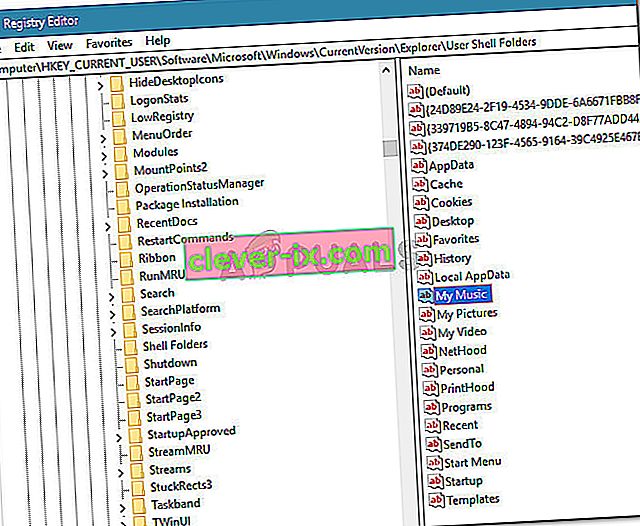
- Ersätt nu aktuella värdedata med motsvarande standardvärde med hjälp av listan nedan:
Skrivbord -% USERPROFILE% \ Desktop Favoriter -% USERPROFIL% \ Favoriter Musik -% USERPROFIL% \ Musikbilder -% USERPROFIL% \ Bilder Videor -% USERPROFIL% \ Videos Dokument -% USERPROFIL% \ Dokument Nedladdningar -% USERPROFIL% \ Nedladdningar
Obs! Tänk på att motsvarande registernyckel för mappen Nedladdningar är {374DE290-123F-4565-9164-39C4925E467B}.
- När du har bytt ut värdedata med hjälp av listan ovan trycker du på OK för att spara ändringarna och stänger sedan Registerredigeraren.
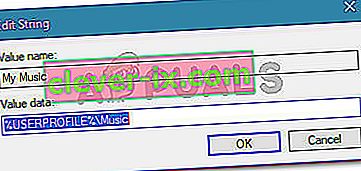
- Starta om din maskin. Vid nästa start du ska den personliga mappen fixas och du kommer inte längre att stöta på felet ”Kan inte flytta mappen eftersom det finns en mapp på samma plats som inte kan omdirigeras” .